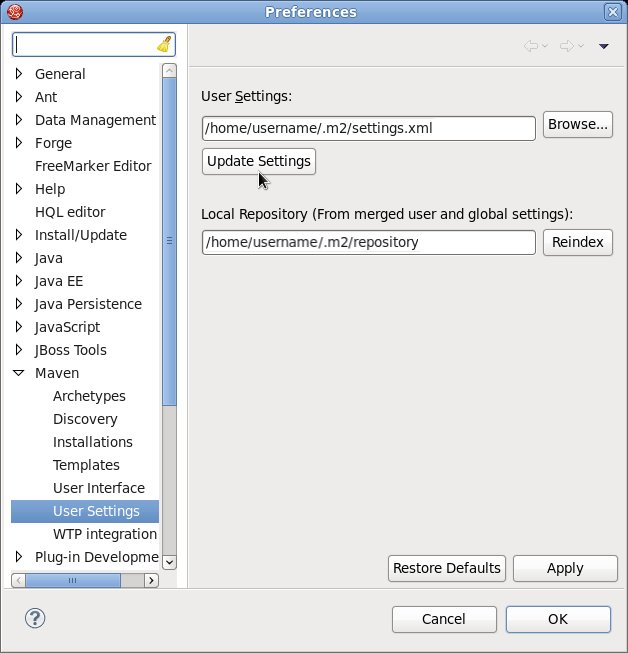2.3.2. Configurer le référentiel JBoss EAP 6 Platform Maven Repository par les paramètres de configuration de Maven
- Vous pouvez modifier les paramètres Maven. Cela amène Maven à utiliser la configuration à travers tous les projets.
- Vous pouvez configurer le fichier POM du projet. Cela limite la configuration au projet particulier.
Note
- Système de fichiers
- file:///path/to/repo/jboss-eap-6.x-maven-repository
- Apache Web Server
- http://intranet.acme.com/jboss-eap-6.x-maven-repository/
- Gestionnaire de référentiel Nexus
- https://intranet.acme.com/nexus/content/repositories/jboss-eap-6.x-maven-repository
Procédure 2.6. Configurer Maven par les paramètres fournis dans les exemples Quickstart
settings.xml configuré pour utiliser le référentiel JBoss EAP 6 Maven en ligne. Il s'agit de l'approche la plus simple.
- Cette procédure remplace le fichier de configuration Maven existant, donc vous devrez sauvegarder le fichier
settings.xmlMaven existant.- Chercher le répertoire d'installation Maven qui corresponde à votre système d'exploitation. Il se trouve normalement dans le répertoire
USER_HOME/.m2/.- Dans Linux ou Mac, c'est:
~/.m2/ - Pour Windows, c'est :
\Documents and Settings\USER_NAME\.m2\ou\Users\USER_NAME\.m2\
- Si vous avez un fichier
USER_HOME/.m2/settings.xmlexistant, renommer le et faire une copie de sauvegarde afin de pouvoir le restaurer plus tard.
- Télécharger et décompresser les exemples quickstart fournis dans JBoss EAP 6. Pour plus d'informations, voir Section 1.4.1.1, « Accès aux Quickstarts »
- Copier le fichier
QUICKSTART_HOME/settings.xmldans le répertoireUSER_HOME/.m2/. - Si vous modifiez le fichier
settings.xmltandis que Red Hat JBoss Developer Studio est en cours d'exécution, suivre la procédure ci-dessous intitulée Refresh the JBoss Developer Studio User Settings.
Procédure 2.7. Modifier et configurer les paramètres Maven manuellement pour qu'ils utilisent le référentiel Maven de JBoss EAP 6 en ligne
- Chercher le répertoire d'installation Maven qui corresponde à votre système d'exploitation. Il se trouve normalement dans le répertoire
USER_HOME/.m2/.- Dans Linux ou Mac, c'est
~/.m2/ - Pour Windows, c'est
\Documents and Settings\USER_NAME\.m2\ou\Users\USER_NAME\.m2\
- Si vous ne trouvez pas de fichier
settings.xml, copier le fichiersettings.xmldu répertoireUSER_HOME/.m2/conf/dans le répertoireUSER_HOME/.m2/. - Copier l'XML suivant dans l'élément
<profiles>du fichier.Copy to Clipboard Copied! Toggle word wrap Toggle overflow Copier l'XML suivant dans l'élément<activeProfiles>desettings.xml.<activeProfile>jboss-ga-repository</activeProfile> <activeProfile>jboss-earlyaccess-repository</activeProfile>
<activeProfile>jboss-ga-repository</activeProfile> <activeProfile>jboss-earlyaccess-repository</activeProfile>Copy to Clipboard Copied! Toggle word wrap Toggle overflow - Si vous modifiez le fichier
settings.xmltandis que Red Hat JBoss Developer Studio est en cours d'exécution, suivre la procédure ci-dessous intitulée Refresh the JBoss Developer Studio User Settings.
Procédure 2.8. Configurer les paramètres pour pouvoir utiliser un référentiel JBoss EAP installé localement
- Chercher le répertoire d'installation Maven qui corresponde à votre système d'exploitation. Il se trouve normalement dans le répertoire
USER_HOME/.m2/.- Dans Linux ou Mac, c'est
~/.m2/ - Pour Windows, c'est
\Documents and Settings\USER_NAME\.m2\ou\Users\USER_NAME\.m2\
- Si vous ne trouvez pas de fichier
settings.xml, copier le fichiersettings.xmldu répertoireUSER_HOME/.m2/conf/dans le répertoireUSER_HOME/.m2/. - Copier l'XML suivant dans l'élément
<profiles>du fichiersettings.xml. Veillez bien à changer l'<url>à l'emplacement de référentiel lui-même.Copy to Clipboard Copied! Toggle word wrap Toggle overflow Copier l'XML suivant dans l'élément<activeProfiles>desettings.xml.<activeProfile>jboss-eap-repository</activeProfile>
<activeProfile>jboss-eap-repository</activeProfile>Copy to Clipboard Copied! Toggle word wrap Toggle overflow - Si vous modifiez le fichier
settings.xmltandis que Red Hat JBoss Developer Studio est en cours d'exécution, suivre la procédure ci-dessous intitulée Refresh the JBoss Developer Studio User Settings.
Procédure 2.9. Réactualiser les paramètres de configuration d'utilisateur de Red Hat JBoss Developer Studio
settings.xml tandis que Red Hat JBoss Developer Studio est en cours d'exécution, vous devrez réactualiser les paramètres de configuration d'utilisateur.
- À partir du menu, sélectionner
. - Dans la fenêtre Window Preferences, étendre Maven et sélectionner User Settings.
- Cliquer sur le bouton (Mise à jour Configuration) pour réactualiser les configurations utilisateur de Maven dans Red Hat JBoss Developer Studio.
Figure 2.1. Mise à jour des paramètres de configuration de l'utilisateur Maven
Important
- Missing artifact ARTIFACT_NAME
- [ERROR] Failed to execute goal on project PROJECT_NAME; Could not resolve dependencies for PROJECT_NAME
~/.m2/repository/ dans Linux, et dans le sous-répertoire %SystemDrive%\Users\USERNAME\.m2\repository\ dans Windows.